如何转换时间为十进制在Excel
在本文中,我们需要使用从时间到小数的转换功能。
我们需要使用Excel 2016中的电子表格将时间数字转换为小数。我们可以使用功能CONVERT,HOUR和MINUTE在excel 2010、2013和2016中操纵时间。
在本文中,我们将时间数字转换为十进制数字。
CONVERT函数用于转换值的格式。
语法:
CONVERT(number,from_unit,to_unit)
HOUR函数用于从时间图中提取小时值。
语法:
HOUR(serial_number)
MINUTE功能用于从时间图中提取分钟值。
语法:
MINUTE(serial_number)
让我们以一个示例为例。这里有一个表格,我们将使用这些函数来转换时间。

在选定的单元格中使用公式,然后按键盘上的Enter键。
公式:
=小时(B4)+转换(分钟(B4),“ mn”,“ hr”)
说明:
小时功能从B4单元中的时间中提取小时值。
分钟功能从B4单元格中的时间提取分钟值。
转换功能将提取的分钟值转换为小时单位。
公式中的+号将两个值相加,因为我们想要一个代表十进制时间的值。
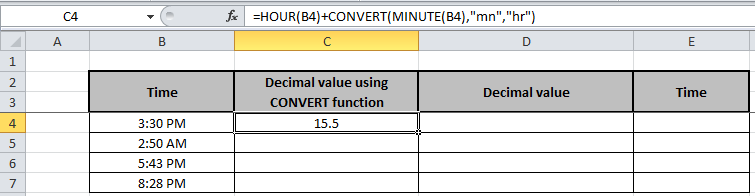
将公式复制到其他单元格中,选择已应用该公式的第一个单元格所在的单元格,使用快捷键Ctrl + D

我们可以不使用Convert函数而做同样的事情。
我们可以使用简单的逻辑将分钟转换为小时。
我们知道60分钟等于一个小时。
分钟=小时/ 60
我们将在公式
中使用此逻辑===公式:
=小时(B4)+(分钟(B4)/ 60)
说明:
小时功能从B4单元中的时间中提取小时值。
分钟功能从B4单元格中的时间提取分钟值。
我们将60除以提取的分钟值,将其更改为小时值。
公式中的+号将两个值相加,因为我们想要一个代表十进制时间的值。
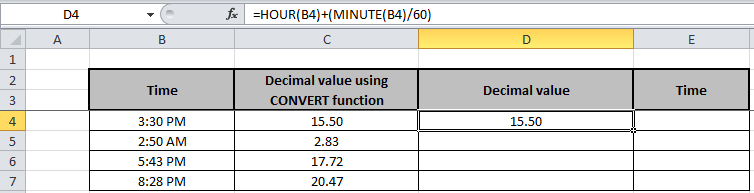
将公式复制到其他单元格中,选择已应用该公式的第一个单元格所在的单元格,使用快捷键Ctrl + D
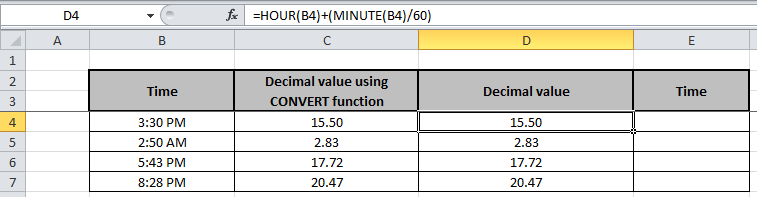
|如上面的屏幕截图所示,我们如何将时间数字转换为十进制数字。
我们可以简单地通过使用公式来逆转该过程。
公式:
= D4 / 24
说明:
该公式从D4单元格获取值并将其除以24。选择格式单元格选项以更改单元格的格式,以查看您的时间图。
将公式复制到其他单元格中,选择已应用该公式的第一个单元格所在的单元格,使用快捷键Ctrl + D
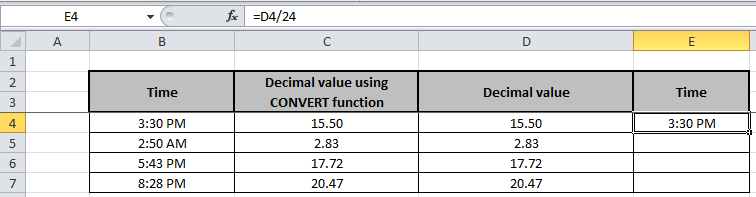
看,我们都是双向的。我知道现在很容易。希望您了解如何在Excel中使用CONVERT函数。在此处找到有关数学公式和转换函数的更多文章。请在下面的评论框中分享下面的任何评论或查询。
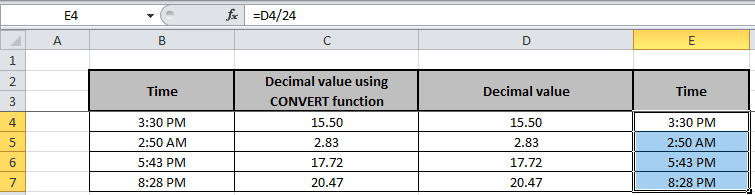
相关文章:
链接:/ excel-date-time-formulas-get-days-between-dates-in-excel [如何在Excel中获取日期之间的天数]
在Excel中计算日期之间的年份 link:/ excel-dates-how-to-add-years-to-date [如何在Excel中添加年份到日期]
`link:/ excel-date-and-time-calculate-hours-excel中间的时间[如何在Excel中计算时间之间的小时数]“
link:/ excel-date-time-时间公式-乘以时间值和数字-2 [在Excel中乘以时间值和数字]
热门文章:
`链接:/ keyboard-formula-shortcuts-50-excel-shortcuts可提高您的生产率[50 Excel快捷方式以提高生产率]]
link:/ formulas-and-functions-vlookup-function简介[如何在Excel中使用VLOOKUP函数]